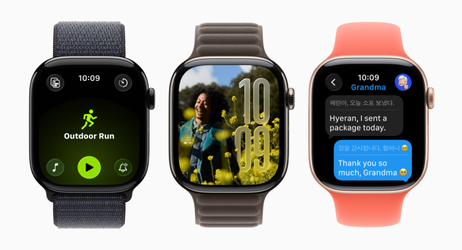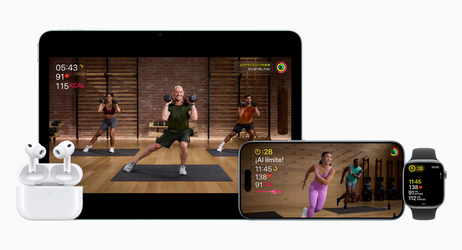Aplikacje, które instaluję razem z systemem - edycja 2012

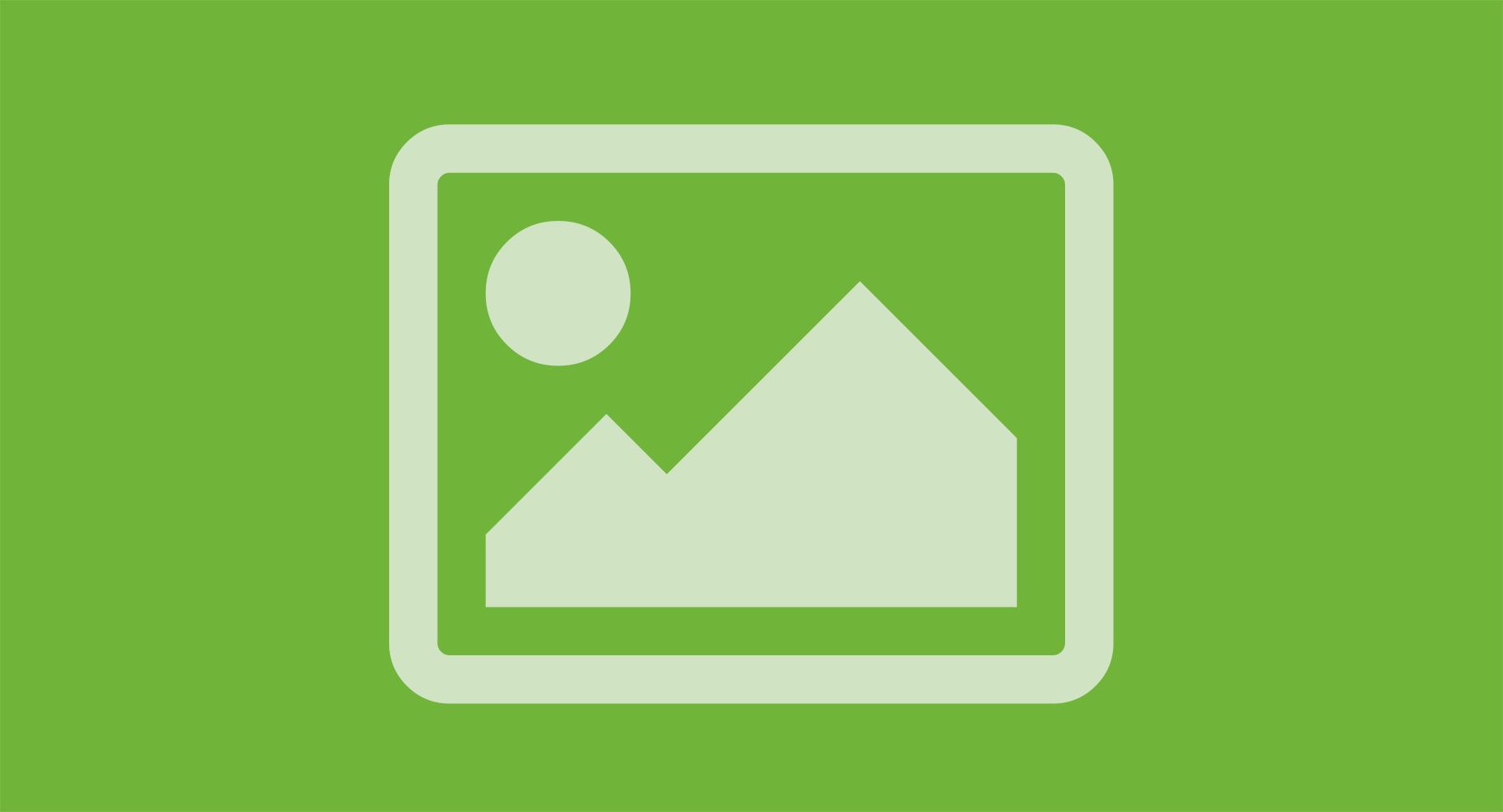
Nieco ponad rok temu pojawił się tu tekst, który przedstawił zbiór aplikacji, jakie instaluję na każdym swoim Maku. W ostatnim czasie reinstalowałem system (pomysł z trzema osobnymi kontami użytkowników nie sprawdził się u mnie) na swoim komputerze produkcyjnym, więc miałem okazję zweryfikować aktualność ubiegłorocznej listy. Rezultat prezentuję poniżej, albowiem zmian pojawiło się co najmniej kilka.
Zacznę od tego, czego już nie używam. Bento, o którym pisałem, że ma u mnie dziesiątki zastosowań, nie jest już składnikiem mojego systemu. Służył mi do przechowywania sporych ilości informacji w tabelach, z możliwością szybkiego ich wyszukiwania, obliczenia średnich wartości czy dokonywania wszelkich pozostałych obliczeń. Za sprawą iPada przeniosłem te dane do Numbers, dzięki czemu mam je zawsze pod ręką (wiem o istnieniu Bento dla iPada, ale z racji faktu, że opiera się on na szablonach, których nie używam, nie był brany pod uwagę). Przyznaję, że czasem byłoby mi szybciej i wygodniej, gdybym miał dostęp do plików z iOSowego Numbers via iCloud (co nastąpi pewnie dopiero z nadejściem systemem OS X 10.8 Mountain Lion), ale mimo to taki układ okazał się być dla mnie wygodniejszy od samego Bento tylko na komputerze.
Przestałem korzystać także z Fluid, czyli aplikacji, która tworzyła aplikacje ze stron internetowych. Głównym powodem także okazuje się być iPad - większość serwisów, z których korzystałem w ten sposób, teraz przeglądam właśnie na iPadzie.
Ze względu na rozwój przeglądarki Safari, jak i funkcjonalność systemu Lion, nie jestem już zmuszony do instalowania wtyczki Glims, pozwalającej między innymi na prawdziwie pełnoekranowe przeglądanie strony.
JustNotes, czyli klient serwisu Simplenote, także nie znajduje już miejsca w moim systemie i to także za sprawą iPada. W międzyczasie zastąpiłem JustNotes aplikacją nvALT, o której pisałem wcześniej, a która służyła mi do pisania tekstów m.in. na tę stronę, ale - znów - odkąd pojawił się iPad, to właśnie za jego pomocą, piszę najwięcej. Z tego samego powodu nie używam też - choć głupio mi się do tego przyznać - Scrivenera, którego także jeszcze rok temu bardzo lubiłem. Jak na moje potrzeby, okazał się zwyczajnie zbyt duży, a brak wsparcia dla Markdown tylko utwierdził mnie w tym przekonaniu.
PathFinder został zastąpiony aplikacją ForkLift, choć przyczyny tej zamiany są czysto subiektywne i niemające wiele wspólnego z funkcjonalnością obu programów. ForkLift wydał mi się po prostu znacznie przyjemniejszy w obsłudze, więc po zakończeniu okresu próbnego, po prostu został.
W ubiegłym roku do zarządzania zadaniami, używałem aplikacji Things, którą zastąpiłem OmniFocus, o którym z kolei napisałem już tyle, że więcej zwyczajnie nie wypada.

Lumina, która liczyła mi czas, spędzony nad danym projektem, także została zastąpioną nowszą, prostszą i ładniejszą aplikacją TicToc, która ma wszystko to, co mieć powinna i niczego więcej. Sprawdza się u mnie znakomicie i szczerze polecam ją wszystkim tym, którzy potrzebują (lub chcieliby) rejestrować ilość czas spędzonego przy komputerze.
Tym samym, okazuje się, że z ubiegłorocznej listy ostał się Dropbox (jak mogłoby być inaczej?), Sparrow (nieprzerwanie), Evernote ( o którym pisałem ostatnio), DiskCatalogMaker (wciąż nie przeniosłem danych z płyt na dyski, choć wciąż noszę się z takim zamiarem) oraz - wymagane do pracy - Coda i Fontcase. Zatem, co nowego się pojawiło?

Przede wszystkim - bo to jedno z większych odkryć ubiegłego roku - aplikacja LaunchBar, która teoretycznie jest ulepszonym Spotlightem, ale w praktyce okazuje się być czymś znacznie więcej. Pozwala on bowiem na wykonywanie ogromnej ilości różnych akcji, bez odrywania rąk od klawiatury. Tak, jak Spotlight pozwala przeszukiwać pliki lub uruchamiać aplikacje, tak LaunchBar, oprócz tych dwóch funkcji:
potrafi wyszukiwać informacje w serwisach www (wystarczy na przykład wpisać Google - lub wcześniej przypisany skrót - wcisnąć Enter i wpisać szukaną frazę; kolejny Enter uruchomi już przeglądarkę z wynikami wyszukiwania),
zapamiętuje do 40 ostatnich pozycji ze schowka (dzięki czemu nie używam już zachwalanej w ubiegłym roku aplikacji ClipMenu),
jest podręcznym kalkulatorem, prezentując wynik w bardzo atrakcyjny sposób (korzystam z tego częściej niż byłbym skłonny przypuszczać),
wykonuje operacje na plikach
i - co prawdopodobnie jest najczęściej wykorzystywaną przeze mnie „umiejętnością” LaunchBara - pozwala na wielostopniowe operacje, dzięki funkcji Instant Send.
To oczywiście tylko skromna część jego funkcji - pełna lista znajduje się na stronie producenta. Otrzegam, nie jest ona krótka.
Ostatnia z wymienionych wyżej opcji polega na tym, że w oknie jakiejkolwiek aplikacji mogę zaznaczyć jakiś tekst, uaktywnić Instant Send skrótem klawiszowym i zaznaczony tekst zostanie automatycznie wpisany w pasku LaunchBar, dzięki czemu natychmiast można wykonać kolejną akcję na podstawie „wpisanego” tekstu. Najlepiej tę właściwość prezentuje filmik na stronie producenta, którego nijak nie udało mi się wkleić tutaj.
Podsumowując, LaunchBar stał się moim podstawowym narzędziem w trakcie codzienniej pracy przy komputerze, nie tylko czyniąc podstawowe czynności bardziej wygodne, ale i znacznie szybsze. Nie sposób też nie wspomnieć o wrażeniu, jakie robi się na osobach postronnych - ręce nie są odrywane od klawiatury, a na ekranie pojawią się coraz to nowe okna - zupełnie jak w filmach o hakerach. LaunchBar kosztuje wprawdzie 24 €, ale nawet, gdyby kosztował dwukrotnie więcej, uważałbym, że jest tego wart (choć mówię to z pozycji kogoś, kto zapłacił $40 za LaunchBar i 7 innych aplikacji w przedświątecznej paczce ProductiveMacs). Szerzej aplikację opisał autor blogu MacMoc.pl u siebie.

Drugim - niemniej ważnym - „odkryciem” roku (używam cudzysłowu, bo to bardzo popularna aplikacja) jest TextExpander, która jest podobnym „magikiem”, jak powyższy LaunchBar. Otóż służy do zamiany wpisanego tekstu na inny, zapamiętany tekst. Wiem, w teorii brzmi prawie bezsensownie. W codzinnym użytkowaniu jest jednak zdecydowanie lepiej - kończąc pisać wiadomość e-mail, wystarczy, że wpiszę „ssign”, a TextExpander zamieni to na moją pełną stopkę. W taki sam sposób mam przygotowane na przykład najczęstsze odpowiedzi na maile, które do mnie docierają - aktualnie mam w nim ponad 30 skrótów, które - dodatkowo - synchronizują się między komputerami za pomocą Dropboxa. Co więcej, w AppStore znajduje się też iOSowy odpowienik tej aplikacji - TextExpander Touch, dzięki któremu te same skróty możemy rozwijać na urządzeniach mobilnych.
TextExpander to jednak coś więcej niż tylko „rozwijacz skrótów” - równie dobrze radzi sobie z przygotowanymi wcześniej formularzami. Dwóch z nich używam właśnie na tej stronie, umieszczając tu pliki graficzne. Zamiast żmudnego wpisywania:
wpisuję tylko „fpphoto” i otwiera mi się następujące okienko, w którym wpisuję tylko zmienne:

Ogromnie to przyspiesza codziennie wykonywane czynności. I choć aplikacja nie jest tania - $34.95- to tym, którzy będą potrafili wykorzystać jej możliwości, odwdzięczy się z nawiązką (czy ja właśnie zanimizowałem aplikację?).
Kolejną aplikacją, której nie ująłem w ubiegłorocznym zestawieniu jest 1Password, do którego w końcu się przekonałem. To bardzo popularna aplikacja - nie sądzę, żeby ktokolwiek jej nie znał, ale na wszelki wypadek - słowo wstępu. 1Password jest menadżerem haseł; pozwala je kreować, zapamiętuje, a kiedy trzeba - udostępnia. W praktyce wygląda to tak, że wchodząc na stronę, na której normalnie musiałbym wpisać swój login i hasło, naciskam po prostu skrót klawiaturowy, który - o ile jestem zalogowany do aplikacji (czas wylogowania ustala się samemu) - odczytuje te dane z bazy i wpisuje je za mnie. Nie muszę już pamiętać swoich haseł, ba! Nie muszę ich nawet znać - są serwisy, do których pozwoliłem 1Password wygenerować za mnie hasło i zapamiętać je za mnie.

Oczywiście w tym miejscu nasuwa się pytanie „co z innymi komputerami?”. I w tym przypadku z pomocą przychodzi synchronizacja za pomocą Dropboxa, także na urządzenia z iOS (jak również komputery z Windowsem czy urządzenia z Androidem). A i to nie wszystko - nowa wersja została wyposażona w opcję 1PasswordAnywhere, dającą dostęp do własnych danych z każdego komputera.
Podobnie jak dwie wcześniejsze, tak i 1Password nie należy do tanich - wersja dla Mac OS X to koszt $49.99, ale zdarza się, że trafia do różnych paczek i promocji, więc czasem można znaleźć ją taniej. Z drugiej strony nawet cena „regularna” jest usprawiedliwiona, bowiem 1Password potrafi znacznie więcej niż tylko zarządzać hasłami; zapamiętuje także numery seryjne i licencje do zakupionych (w erze przed appstorozoiczną) aplikacji, dane kart kredytowych, a także zabezpieczone notatki (w których ja przechowuję m.in. numery seryjne sprzętu). Całość jest oczywiście szyfrowana, więc o bezpieczeństwo tych danych niespecjalnie się martwię.
Czuję się też uspokojony o tyle, że do zakładki Wallet dodałem wszystkie numery swoich kart, które na co dzień noszę w portfelu, łącznie z numerami telefonów, pod które należy zatelefonować, żeby zgłosić kradzież/utratę tychże. Wiem, że dzięki temu - w przykrej sytuacji - będę mógł od razu zablokować co trzeba, nie martwiąc się o to, gdzie to zgłosić. Polecam zrobić to samo wszystkim aktualnym użytkownikom 1Password, a tym, którzy jeszcze nie korzystają z jego dobrodziejstw, sugeruję pobrać 30-dniową, w pełni funkcjonalną wersję trial ze strony producenta.

We wspomnianej wcześniej paczce ProductiveMacs znalazła się też aplikacja Default Folder X, której 30-dniową wersję przetestowałem już kiedyś, uznałem za przydatną i dopisałem do „listy zakupów”. Świąteczna promocja spadła więc z niebios. A czym jest Default Folder X? W dwóch słowach, jest rozszerzeniem Findera, a dokładnie jego okna dialogowego ‘otwórz/zapisz’. Ale dwa słowa to dużo za mało, dlatego proponuję obejrzeć film, przygotowany przez twórców, który obrazuje działania, w jakich aplikacja się sprawdza.
W moim systemie, pomaga mi ona nie tylko oszczedzając czas, spędzony na operacjach zapisu stworzonych plików, ale przede wszystkim pomaga w utrzymaniu porządku na dyskach - już nie zapisuję wszystkiego na Biurku (bo tak jest najszybciej), a tym samym nie muszę tak często na nim sprzątać. Dzięki niej, zacząłem także tagować swoje pliki, co bardzo przyspiesza późniejsze ich odszukanie. Innymi słowy - same plusy za $34.95 (chyba, że uda się ją „złapać” w jakiejś paczce, co zdarzało się w przeszłości).
Odkąd używam systemu Lion i nie mogę patrzeć na iCal (naprawdę nie rozumiem skąd ten pociąg do upodobniania oprogramowania do rzeczywistych przedmiotów), korzystam także z aplikacji BusyCal, która urzekła mnie, przede wszystkim, widokiem dwutygodniowym. Wydawałoby się, że to prosta sprawa, a jednak iCal (bez grzebania w terminalu, a nawet wtedy nie wygląda to dobrze) nie potrafi wyświetlić dwóch tygodni na jednym ekranie, co w dobie ekranów panoramicznych naprawdę ma sens. Jednocześnie w przejrzysty sposób wyświetla także iCloud’owe przypomnienia (których używam do tworzenia list zakupów, współdzielonych z Żoną, więc każde z nas ma je zawsze pod ręką). Podoba mi się też idea banerów, czyli pewnego rodzaju wydarzeń całodziennych, które nie są wydarzeniami. Oznaczam w ten sposób, którym klientem zajmuję się w dany dzień, dzięki czemu zaglądając w kalendarz zawsze wiem kiedy mogę zająć się kolejnym zleceniem, gdy jestem o to pytany.

BusyCal wyświetla też (choć, oczywiście, można to wyłączyć) prognozę pogody na następne dni. Początkowo dość mnie to rozbawiło, ale w tzw. sezonie ślubnym, gdy umawiamy się z Parami na sesje plenerowe, przydało się niejednokrotnie. BusyCal jest jedną z tych aplikacji, które uruchamiają się u mnie przy starcie systemu i którą zawsze mam otwartą w jednej z pełnoekranowych przestrzeni roboczych, więc nieprzerwanie jest one swipe away. Kosztuje $49.99, ale także znalazł się w ubiegłorocznej paczce ProductiveMacs.

Mimo sympatii do BusyCal, nadal używam Fantastical, którego zainstalowałem bardzo niedługo po opublikowaniu ubiegłorocznego przeglądu aplikacji i zdążyłem go bardzo polubić. Przede wszystkim dlatego, że umożliwia dopisanie nowego wydarzenia w czasie, przy którym mrugnięcie okiem wydaje się być dekadą. Dodatkowo - i nie sposób tego ukryć - jest naprawdę ładny. Bardzo lubię w nim to, że nie jest „przebajerowany”. Nawet animacje, które czasem wyświetlają się na ekranie są subtelne, nie narzucające się, a przede wszystkim - nieprzeszkadzające w funkcjonowaniu aplikacji (np. animacja, która umieszcza wpisany tekst polu tytułu wydarzenia, wyświetla się dopiero w chwilę po wpisaniu tekstu, nie w trakcie). Kosztuje 15.99 € i z pewnością jest warta tych pieniędzy.
Od dłuższego czasu na stałe w pasku górnym mojego systemu wyświetlają się ikony jeszcze trzech aplikacji; DoublePane, CloudApp i f.lux. Pierwsza z nich pozwala na zarządzanie rozmieszczeniem otwartych okien za pomocą skrótów klawiaturowych i działa tym lepiej, im mniejszy jest ekran. Na 11-calowym MacBooku Air sprawdza się znakomicie i bardzo ułatwia codzienną pracę. A co tak właściwie ona robi?

Jej głównym i jedynym działaniem jest umieszczenie aktywnego okna na lewej lub prawej połowie ekranu albo na pełnym ekranie (w rozumieniu rozciągnięcia aplikacji do krawędzi ekranu, a nie uczynienie z niej aplikacji pełnoekranowej w Lionowym stylu). Dzięki temu, ułożenie obok siebie dwóch okien, wypełniających całą powierzchnię ekranu zajmuje ok. 12,3x mniej czasu niż gdyby robić to za pomocą myszy, rozciągając każdą krawędź. Dodatkową zaletą jest fakt, że aplikacja zapamiętuje oryginalny rozmiar okna i w każdej chwili, jednym skrótem klawiaturowym, można do niego wrócić. Świetnie radzi sobie także z dwoma ekranami, a do tego jest maleńka, szybka i niedroga ( 2.39 €).

Druga z nich z kolei, pozwala w dziecinnie łatwy sposób dzielić się danymi (plikami, fragmentami tekstu czy zrzutami ekranu) z innymi. Wystarczy znaznaczyć plik, uaktywnić skrót klawiaturowy (bądź przeciągnąć plik na ikonę aplikacji), a CloudApp umieści go na swoich serwerach, kopiując do schowka bezpośredni link do tego pliku. W przypadku zrzutów ekranu sprawa jest jeszcze prostsza, bo wystarczy go wykonać, a aplikacja sama go przechwyci i zrobi całą resztę. Dodatkowym plusem jest fakt, że webowa wersja tej aplikacji, która przechowuje wszystkie umieszczone na naszym koncie pliki, wyświetla też ilość odsłon każdego z plików (co przydać się może w sytuacji, gdy załączam w ten sposób plik do wiadomości e-mail i chcę się upewnić, że odbiorca go obejrzał). Darmowe konto w aplikacji pozwala na umieszczenie 10 plików na dobę, z ograniczeniem rozmiaru do 25 MB na każdy plik. Mnie wystarcza, ale gdyby nie - istnieje też konto płatne ( $15 za trzy miesiące), pozwalające na nieograniczoną ilość plików z limitem do 250MB na każdy z nich i podpięcie własnej domeny do tworzonych linków.

Ostatnia z menubarowej trójki, to aplikacja f.lux, której swego czasu zarzekałem się, że nie będę używał. Powód był bardzo prosty; f.lux, dbając o wzrok użytkownika, globalnie zmienia balans bieli wyświetlacza po zmroku. Ze względu na ocieplenie wyświetlanych kolorów uznałem, że będzie mi to przeszkadzać w pracy nad fotografiami. I istotnie, nie ma możliwości, aby obrabiać zdjęcia, gdy jest ona włączona. Jednak każda inna forma spędzania czasu przy komputerze po zmroku - czy to „przeglądanie internetu”, czy praca nad danymi w arkuszach kalkulacyjnych, pisanie tekstów, a nawet selekcja fotografii - nie tylko usprawiedliwia użycie f.luxa, co sprawia nawet, że ciężko wyobrazić sobie wykonywanie tych czynności bez niego. Wszystkim sceptycznym polecam mały eksperyment, polegający na uruchomieniu f.luxa, pozwoleniu mu na ocieplenie balansu bieli i chociaż 20-minutowej pracy, a następnie na wyłączeniu aplikacji. Nie sądzę, by ktokolwiek po jednej takiej próbie, nie zdecydował się na pozostawienie aplikacji w systemie, tym bardziej, że jest ona darmowa. Z chęcią zainstalowałbym sobie go także na iPadzie, ale niestety, f.lux dla iOS wymaga urządzenia po jailbreaku.

Wspólną zaletą wszystkich wymienionych wyżej, rezydujących w górnym pasku, aplikacji jest fakt, że ikona każdej z nich jest - domyślnie lub z poziomu preferencji - monochromatyczna. Nic mnie tak nie drażni, jak kolorowe ikonki w rogu ekranu. Już wystarczy, że muszę cierpieć przez te w Docku.

W ciągu ostatniego roku całkowicie zrezygnowałem także z systemowej usługi TimeMachine (mieliśmy kilka kłótni i nieporozumień, ale rozstaliśmy się w zgodzie). Zastąpiła ją znana aplikacja do tworzenia bootowalnych obrazów dysków - Carbon Copy Cloner, która daje więcej możliwości kontrolowania tworzonych kopii, a także pozwala na wybranie dowolnych miejsc przeznaczenia kopiowanych danych. W moim systemie mam aktualnie zapisane 5 akcji, które CarbonCopyCloner wykonuje o zaplanowanych godzinach, potrafiąc nawet obudzić uśpiony komputer, żeby taką operację wykonać. Nie będę zbytnio zagłębiał się w szczegóły tych akcji, bo mam już wstępnie przygotowany kolejny tekst o tym, jak wygląda system kopiowania danych u mnie, ale wspomnieć muszę o jednej wadzie takiego rozwiązania. Otóż, z racji faktu, że wykonywanie przyrostowych kopii tylko fragmentów dysków nie jest domyślnym przeznaczeniem CCC, panel zarządzania wcześniej zapisanymi akcjami jest dość prosty. Na tyle, że nie można modyfikować żadnej z nich, tj. jeśli mam stworzoną akcję, która z mojego katalogu domowego kopiuje ‘iTunes’, ‘Documents’ i ‘Movies’ codziennie o 3:00 w nocy i chciałbym dodać do tych katalogów jeszcze ‘Pictures’, muszę stworzyć zupełnie nową akcję. Na początku, w trakcie ustawiania aplikacji, było to dość irytujące.

W ostatnim czasie, w chwilę po pojawieniu się w Mac App Store, zakupiłem też aplikację Gemini, która urzekła mnie …tym, jak wygląda. To jedna z tych aplikacji, które kupiłem nie dla funkcjonalności, a dla przyjemności patrzenia na nią. Jest świetnie zaprojektowana. Ale nie tylko; poza tym, że świetnie wygląda, wyszukuje też duplikaty plików (nie wiedzieć czemu, twórcy - w opisie aplikacji - uznali tę funkcję za ważniejszą niż wygląd). I robi to naprawdę dobrze, a przede wszystkim wygodnie z punktu użytkownika końcowego. Gemini wyświetla bowiem listę wszystkich zduplikowanych plików, pozwalając użytkownikowi zdecydować, który plik ze zduplikowanej pary ma zostać, a który powinien być usunięty. Aplikacja jest też bezpieczna; nie zagląda w katalogi systemowe, więc nie trzeba się martwić o to, czy po usunięciu duplikatów komputer uruchomi się ponownie.
Brakuje mi w niej tylko jednej rzeczy. Otóż do uruchomienia procesu wyszukiwania duplikatów, należy przeciągnąć ikonę wybranego dysku (lub katalogu) na odpowiednie miejsce w aplikacji. Problem w tym, że tylko jednocześnie - Gemini jest w stanien pracować tylko w obrębie jednego dysku jednocześnie, a ja bardzo bym chciał, żeby przeszukał wszystkie moje dyski w poszukiwaniu duplikatów - w taki sposób z pewnością przydałby się bardziej. Nie wiem jednak czy już wspominałem, ale wszystkie braki wynagradza wyglądem. Aktualnie kosztuje 4 €, co jest połową normalnej ceny.

Skoro piszę już o aplikacjach dla Mac OS X, wspomnieć chciałbym jeszcze o dwóch z nich, które ostatnio sprawdzam, choć jeszcze nie zdecydowałem czy zostaną u mnie na stałe.
Pierwsza z nich to CoBook (w wersji beta), czyli aplikację będącą uzupełnieniem systemowej książki adresowej. AddressBook z Mac OS X, na liście najgorszych aplikacji z systemu, stawiam bowiem nawet wyżej niż iCal, bo nie tylko jest paskudna, ale i niefunkcjonalna. Szczerze jej nie znoszę i ograniczam korzystanie z niej do absolutnego minimum. Tym bardziej ucieszyłem się na wieść, że CoBook jest już dostępny.
To, jak działa aplikacja, znów najlepiej zaprezentuje film, przygotowany przez twórców:
Łatwe dodawanie nowych kontaktów, jeszcze łatwiejsze ich tagowanie i synchronizacja z serwisami społecznościowymi są właśnie tymi rzeczami, których brakuje w systemowej książce adresowej.

Drugą z „testowanych” aplikacji jest Concentrate, której zadaniem jest zmusić użytkownika do skupieniu się na tym, co aktualnie powinien robić. Odbywa się to poprzez wcześniejszą konfigurację „obszarów roboczych, w których ustala się, które aplikacje Concentrate ma uruchomić, jakie dokumenty otworzyć, jakie domeny zablokować (przydatne tym, którzy w czasie pracy, co 5 minut muszą sprawdzić „co na fejsie”), a jakie strony otworzyć, jaki ustawić status na iChat, a także czas, przez jaki taki stan ma się utrzymać. W chwili obecnej mam u siebie stworzoną aktywność ‘praca’, która uruchamia mi TicToc (na wypadek, gdybym zapomniał), kilka aplikacji z pakietu Adobe Creative Suite, blokuje dostęp do mediów społecznościowych (robi to globalnie, więc np. klient Twittera nie obejdzie tego „zabezpieczenia”) i ustawia licznik czasu na pomodorowe 25 minut. Aplikacja kosztuje $29, ale przed zakupem można ją przetestować przez 60 godzin. Sam jeszcze się nie zdecydowałem, ale wydaje mi się, że po stworzeniu kilku aktywności (np. praca_grafika, praca_web, pisanie, obróbka fotografii) może to zautomatyzować proces uruchamiania potrzebnych aplikacji i faktycznie pozwolić na skupienie się na tym, co należy zrobić.
Żeby być zupełnie uczciwym, muszę także nadmienić, że posiadam zainstalowany klient Twittera, z którego jednak korzystam na tyle rzadko (i tylko do publikacji, nigdy do przeglądania - tę funkcję także przejął iPad), że zastanawiam się czy nie „przesiąść” się na wynalazek w stylu Wren.
Poza wyżej wymienionymi (oraz, rzecz jasna, systemowymi) naprawdę nie mam nic więcej w katalogu Applications, co cieszy zarówno mnie, jak i mój komputer, którego katharsis całkowicie odmieniło i znów stał się szybkim narzędziem, na którym mogę polegać.